Suppression de données – Casio PV-200 Fonctionnement général Manuel d'utilisation
Page 14
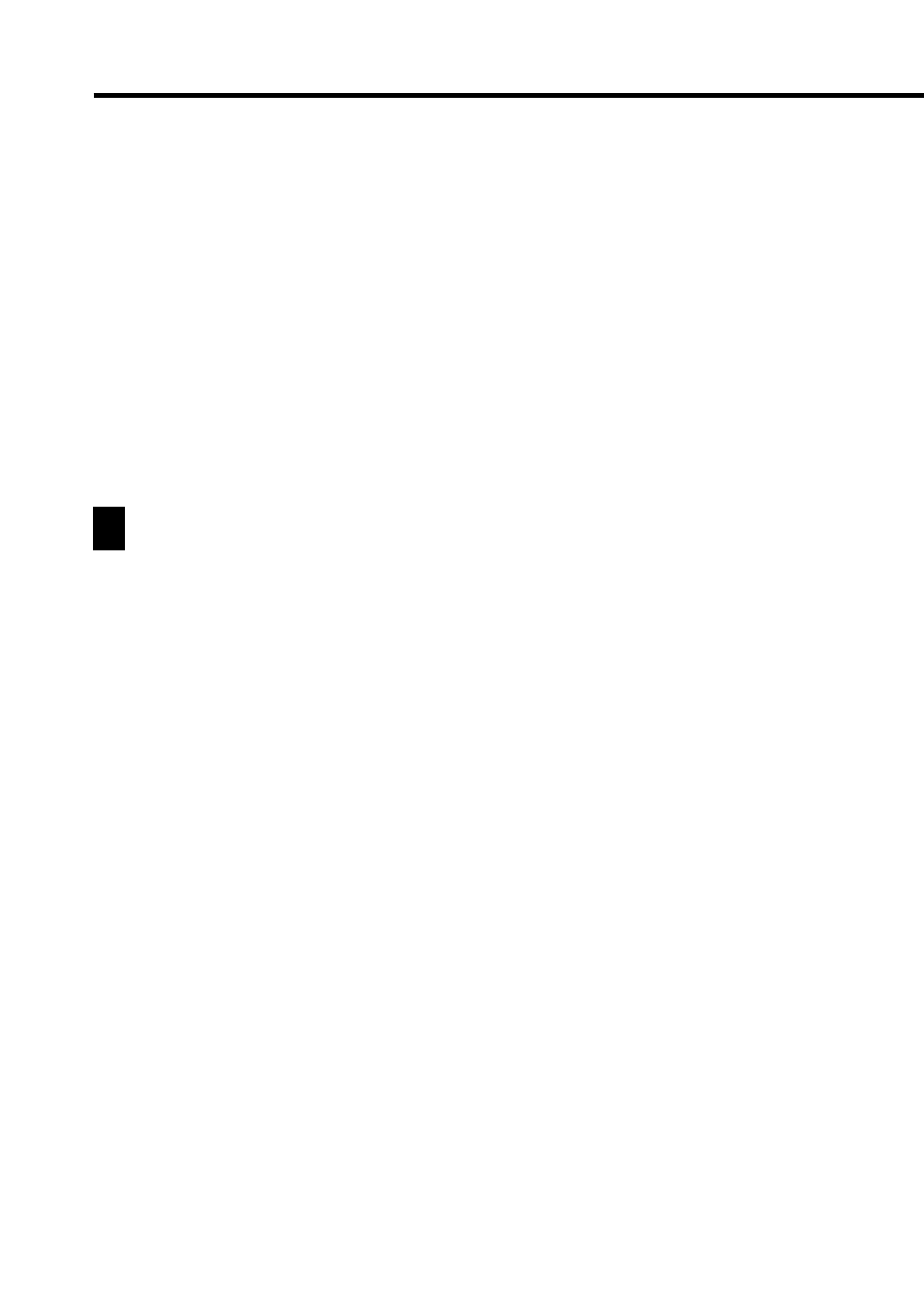
150
Pour créer une copie d’une fiche
1. Sélectionnez la fiche que vous voulez copier.
•
Vous pouvez sélectionner une fiche en affichant l’écran de données
correspondant ou en tapant sur la fiche indiquée sur l’écran de liste, le
calendrier, etc.
2. Tapez sur l’icône Menu Bar pour afficher la barre de menu, puis tapez
sur Edit – Item copy pour afficher un nouvel écran de saisie contenant
les données sélectionnées à l’étape 1.
3. Effectuez tous les changements souhaités.
4. Lorsque vous avez terminé, tapez sur le bouton Save pour sauvegarder
les données copiées dans cette nouvelle fiche.
Suppression de données
Les opérations générales servant à supprimer des données sont les suivantes.
Pour supprimer des données
1. Entrez dans le mode qui contient les données que vous voulez supprimer.
2. Si vous voulez supprimer une fiche particulière, sélectionnez cette fiche.
3. Tapez sur l’icône Menu Bar pour afficher la barre de menu, puis tapez
sur Edit – Delete pour afficher l’écran de suppression de données.
•
Le contenu de l’écran de suppression de données varie selon les modes.
4. Sur l’écran de suppression de données, tapez sur l’opération que vous
voulez effectuer.
•
Voir le “Tableau des opérations de suppression” ci-dessous pour les
détails sur les opérations disponibles dans chaque mode.
•
Certains modes permettent de supprimer les données comprises dans
une période de temps donnée. Lorsque vous sélectionnez une de ces
options, un écran spécial apparaît où vous devez indiquer la première
date et la dernière date. Spécifiez ces dates et tapez sur le bouton Exe
pour passer à l’étape suivante.
5. Répondez par Yes au message de confirmation qui apparaît pour effectuer
l’opération sélectionnée ou sur No pour fermer la boîte de dialogue sans
rien supprimer.